bojujete s přípravou kresby na tisk? Možná jste slyšeli některé značky žargonu, vodítka řezaček – krvácet a bezpečnostní okraje-ale nejste si jisti, co znamenají? Nebojte se; nejsou tak složité, jak zní. Zde je stručný průvodce pro každý termín…
značky plodin
co jsou značky plodin?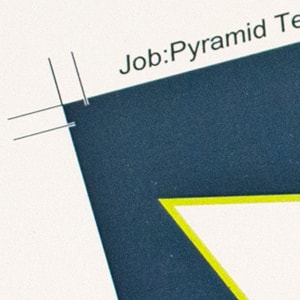
v polygrafickém průmyslu není možné tisknout inkoust na samý okraj povrchu papíru při zachování profesionálních výsledků, takže tiskárny místo toho tisknou návrhy na větší listy a poté tyto listy ořezávají na konečnou velikost produktu. Tato technika je také užitečná pro výrobu menších tiskových položek ve velkém množství, protože několik z nich lze vytisknout na jeden velký list a poté jednotlivě rozřezat na velikost.
značky oříznutí (aka trim marks) jsou malé čáry umístěné v rozích uměleckých děl připravených na tisk. Používají se k označení zamýšlených okrajů konečného tiskového produktu; jinými slovy, jednoduše řeknou tiskárně, kde se má oříznout.
potřebuji ořezové značky v návrhu kresby?
ořezové značky jsou důležité pro menší tiskové položky, jako jsou vizitky, a pro umělecká díla, která používají krvácení (o kterém budeme mluvit více o trochu).
pokud váš návrh odpovídá velikosti listu, na kterém bude vytištěn, a neobsahuje žádný text ani grafiku, které sahají až k okraji návrhu, bude to bez nich pravděpodobně v pořádku; ale vždy je nejlepší se nejprve poradit s tiskárnou. (Na konci tohoto příspěvku vysvětlíme, jak nastavit značky plodin, stejně jako krvácející a bezpečnostní okraje.)
vodítka řezačky
co je vodítko řezačky?
proces tisku na větší listy a jejich ořezávání na velikost je také nezbytný, pokud chcete vytvořit vlastní tvar. V tomto případě se k řezání daného tvaru používá řezačka nebo laserová řezačka.
vodítko řezačky je v podstatě čára kolem vašeho návrhu, která slouží dvěma účelům; to řekne tiskárně, jaký tvar jste po, a místo pobytu na vašem návrhu chcete tvar snížit. Jinými slovy, je to o něco fantastičtější verze značek plodin!
musím do svého návrhu kresby zahrnout průvodce řezačkou?
pouze pokud hledáte vlastní tvar, jako je kruh, hvězda nebo obdélník se zakřivenými rohy. Váš průvodce řezačkou by měl být vektorovým obrysem a v ideálním případě by měl být dodán v rámci vašeho návrhového souboru na samostatné vrstvě nebo jako soubor PDF, EPS nebo AI (soubor Adobe Illustrator). Ujistěte se, že všechny linie ohybu jsou odlišné od vašich linií řezu; nejlepší je použít plnou čáru pro vodítko řezačky a přerušovanou nebo tečkovanou čáru pro všechny linie ohybu.
při lepším tisku obsahují všechny šablony pro tvarované výrobky vodítko řezačky; a pokud potřebujete pomoc s vytvořením průvodce řezačkou pro svůj vlastní tvar, stačí nám napsat řádek.
krvácení
co je krvácení?
Představte si, že jste si právě koupili nový rámeček obrázku a máte perfektní fotografii, abyste se do něj dostali. Je to velký skupinový snímek vás a celé vaší rozšířené rodiny a rozměry samotné fotografie přesně odpovídají vnitřním rozměrům snímku.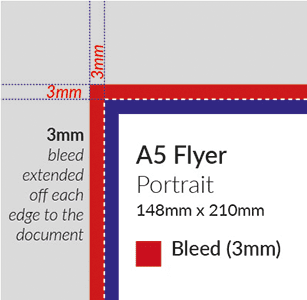
problém je, že fotografie je vytištěna na větším listu papíru; zanechání velkého bílého okraje, který budete muset odstranit, než se vejde do rámečku.
takže se pokusíte řezat podél okrajů fotografie nůžkami; ale pokaždé, když vaše nůžky minou okraj dokonce o zlomek milimetru, skončíte s malými kousky bílého okraje, které se projevují. Nepříjemné, že?
v polygrafickém průmyslu je většina produktů vytištěna na větší listy papíru/karet a poté oříznuta na konečnou velikost; ale i s profesionálními nástroji pro řezání papírových gilotin a zápustek není možné pokaždé získat dokonale přesné oříznutí na všech okrajích výrobku.
to je místo, kde přichází krvácení. Bleed je oblast vašeho tisku, která přesahuje značky oříznutí (nebo vodítko řezačky), takže se na hotovém produktu nezobrazí žádné drobné nepřesnosti v procesu ořezávání.
potřebuji krvácet v mém uměleckém designu?
pokud je váš návrh kresby určen k dosažení okrajů produktu, který tisknete, včetně krvácení ve vašem návrhu je zásadní.
pokud ne, budete pravděpodobně v pořádku bez krvácení, ale ujistěte se, že pozadí je průhledné. I když vaše kresba pozadí má stejnou barvu jako papír, který tisknete na, budete pravděpodobně zjistíte, že inkoust a papír tóny nebude odpovídat přesně v hotovém výrobku. Pokud máte pochybnosti, je vždy nejlepší zahrnout krvácení pro případ.
kolik krvácení potřebuji?
požadované množství krvácení se často liší v závislosti na produktu, který tisknete, a na tiskárně, kterou používáte, ale většina z nich (včetně nás zde v lepším tisku) doporučuje alespoň 3mm krvácení.
bezpečnostní okraje
co jsou bezpečnostní okraje a bezpečné zóny?
vraťme se k té imaginární fotografii, kterou jste vytiskli pro svůj imaginární fotorámeček. Naučili jste se lekci o krvácení, takže mírně zvětšíte velikost fotografie, vytisknete novou kopii a oříznete ji kolem okraje fotografie nůžkami, aby se vešla do rámu.
bohužel vám chybí ozdobná čára a nakonec se do fotografie příliš daleko. Už se nemusíte bát dráždivých bílých pramenů; ale tomuto velkému skupinovému záběru nyní chybí několik členů rodiny na levé a pravé straně fotografie.
Opět platí, že i když jste profesionální tiskařská společnost, dosažení dokonale přesného oříznutí každé položky, kterou vyrábíte, je nemožné. Někdy obložení spadá mimo linie plodin, ale jindy to může spadnout do nich; což znamená, že všechny důležité detaily v blízkosti okrajů vašeho návrhu mohou být odříznuty. Obvykle to nestačí k tomu, aby byl text nebo grafika nečitelné, ale konečný produkt vypadá méně profesionálně.
řešením je bezpečná zóna. Bezpečná zóna je oblast ve středu vašeho návrhu, která rozhodně nebude odříznuta během procesu ořezávání; okraje této zóny tvoří bezpečnostní rezervu.
potřebuji bezpečnostní okraje v mém návrhu?
bezpečnostní rezerva je spíše ve prospěch designéra (což jste vy) než tiskárny. S jednoduchými vzory, pokud budete mít všechny důležité konstrukční prvky v dostatečné vzdálenosti od značek plodin / vodítka řezačky, měli byste být v pořádku. U složitějších návrhů (jako jsou textové dokumenty a složitá grafika) je dobré nastavit bezpečnostní okraje jako referenci pro sebe.
jak velký mám nastavit bezpečnou zónu?
opět záleží na produktu a tiskárně. Při lepším tisku doporučujeme ponechat všechny klíčové konstrukční prvky alespoň 5 mm v rámci vedení oříznutí / řezačky vašeho návrhu.
jak to všechno nastavím?
může to znít jako hodně, ale nepropadejte panice; řada šablon Better Printing je dodávána se všemi důležitými značkami oříznutí a již definovanými oblastmi krvácení. Můžete se na nás dokonce spolehnout, že vytvoříme soubor šablony na míru, který bude odpovídat vašim požadavkům na tvar a velikost.
pokud byste raději nastavit vše sami, většina návrhových nástrojů, aby bylo jednoduché a přímočaré, aby se vaše kresby tisk-ready.
Jak nastavím značky oříznutí?
v aplikaci Illustrator je snadný způsob, jak nastavit značky oříznutí, vytvoření tvaru obdélníku na velikost plátna; poté s vybraným obdélníkem přejděte na efekt a vyberte značky oříznutí. Ujistěte se, že váš obdélník je zarovnán s okrajem plátna, nikoli s vnějším obvodem oblasti krvácení!
Chcete-li použít značky oříznutí v aplikaci InDesign, při exportu souboru návrhu jednoduše zaškrtněte políčko značky oříznutí pod značkami a krvácením.
Jak nastavím průvodce řezačkou?
na internetu jsou různé návody pro vytváření příruček řezaček, ale doporučujeme nám poslat váš návrh a můžeme vytvořit průvodce řezačkou, který bude odpovídat vašemu návrhu.
Jak mohu nastavit krvácení?
s aplikací Illustrator a InDesign spustí nový soubor dialogové okno, kde můžete nastavit rozměry plátna a množství krvácení. Jakmile je soubor vytvořen, oblast krvácení bude přidána k vnějšímu obvodu plátna a označena červeným obrysem.
u vlastních tvarů se jednoduše ujistěte, že všechny odvzdušňovací prvky jednoduše překrývají vodítko řezačky do „prázdného“ prostoru na plátně
Jak nastavím bezpečnostní okraje?
to lze provést v aplikaci Illustrator i InDesign poměrně snadno jednoduchým přetažením vodítek pravítka z horní a levé části obrazovky a jejich umístěním podle potřeby.
potřebujete více pomoci s přípravou kresby na tisk? V naší sekci podpory je spousta informací a náš tým je vždy zde, pokud potřebujete pomoc; stačí nám zavolat na 023 8087 8037 nebo e-mailem [email protected]